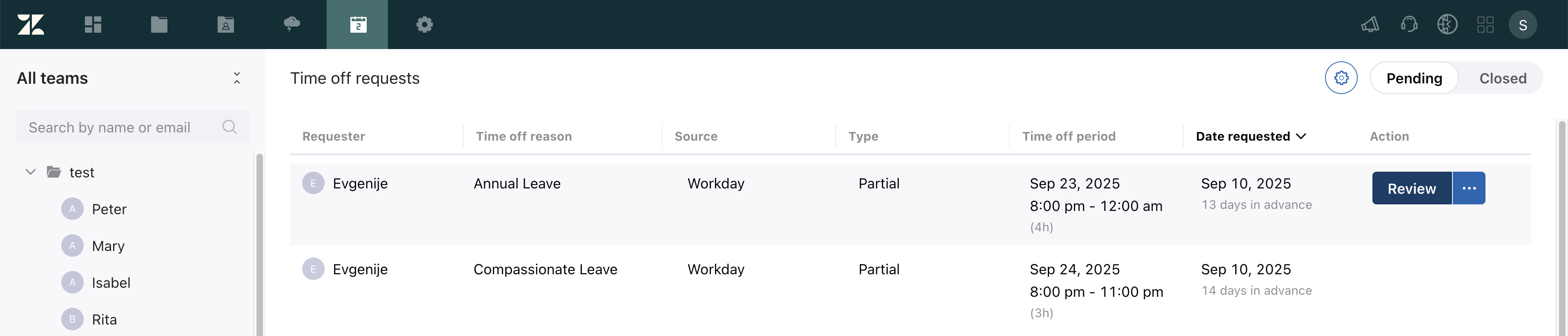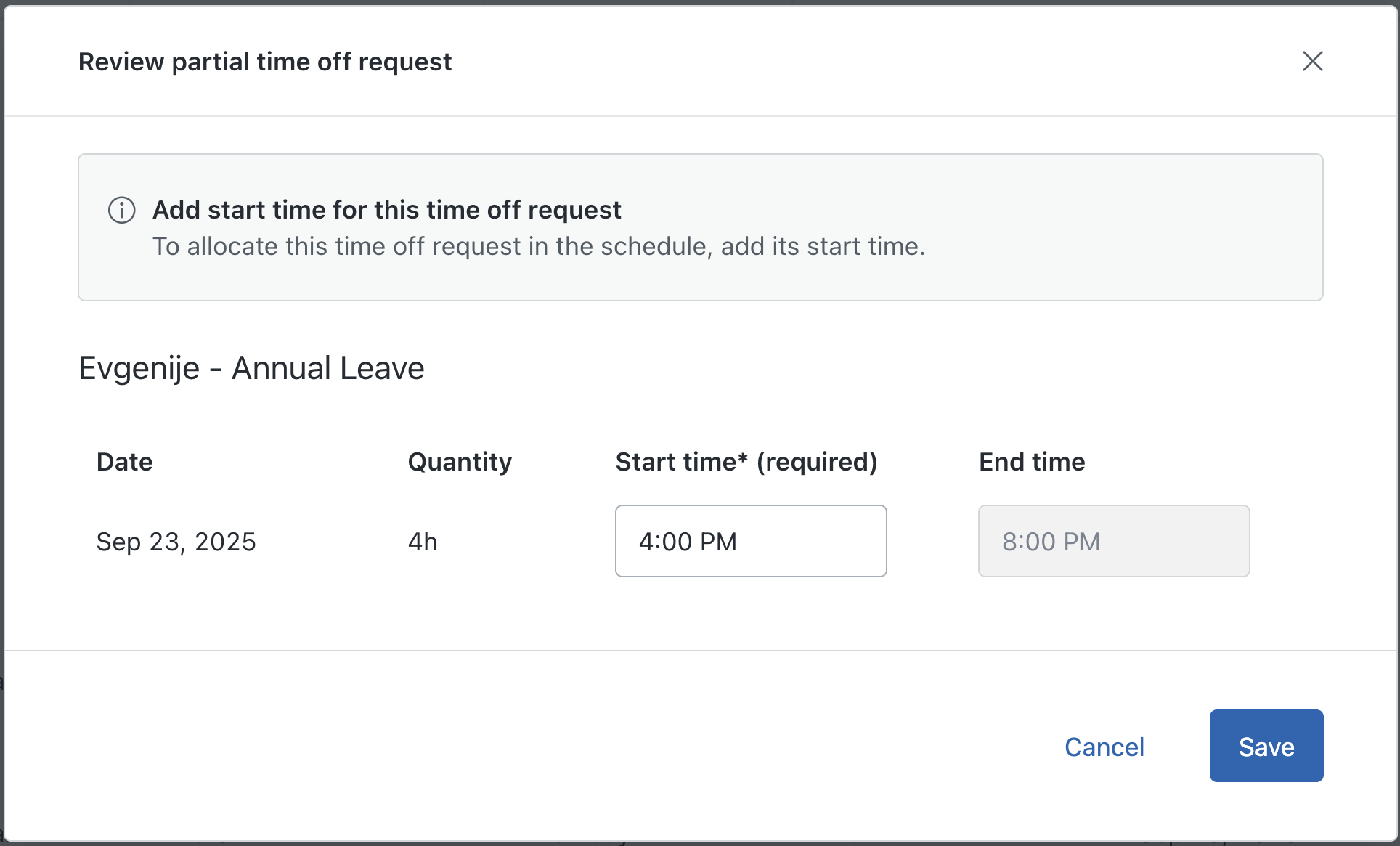已验证人工智能概要 ◀▼
将 Workday 与劳动力管理整合,以自动导入已批准的休假数据,从而简化休假管理。同步每小时进行一次,通过电邮映射用户。设置包括在 Workday 中创建OAuth客户端、配置整合设置,以及映射休假原因。部分工作日请求需要手动批准。您可以随时编辑或断开整合,确保管理休假数据的灵活性。
管理员可以将 Workday 与 Zendesk 劳动力管理 (劳动力管理) 帐户整合,自动将已批准的休假数据从 Workday 导入到劳动力管理。
本文章包含以下主题:
关于 Workday 与劳动力管理的整合
将 Workday 与劳动力管理连接后,Zendesk 管理员和 具有权限的自定义用户角色 团队成员可以配置该整合,自动从 Workday 导入休假数据。
使用此整合后,Workday 中已批准的休假请求将显示在 劳动力管理休假管理页面上。在列表中,这些请求可以通过将 Workday 作为其来源来识别。全天休假请求显示在“已关闭”标签下,而部分休假请求显示在“待回应”标签下,必须由管理员 手动审阅和批准 。
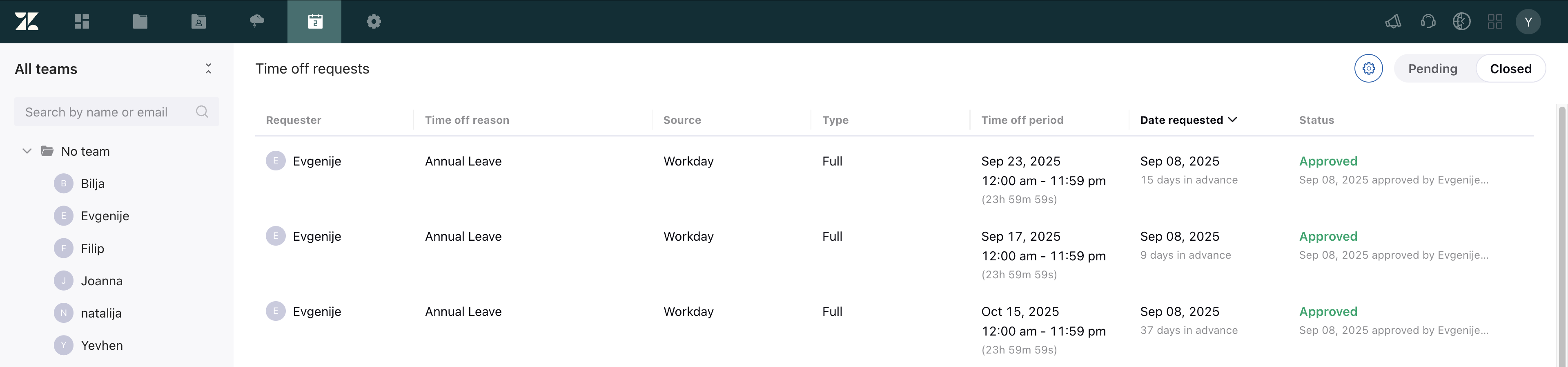
Workday 中的休假也会同步到劳动力管理 ,并显示在 “日程计划”页面中。
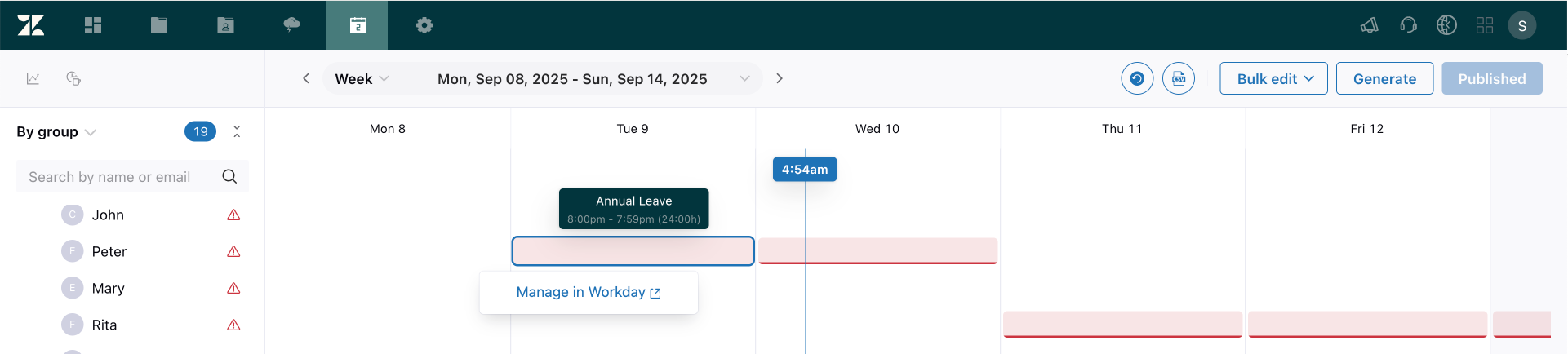
已发布的工作日休假将在专员的 日程计划 页面上向其显示。
连接 Workday 整合与Zendesk 劳动力管理
当您使用劳动力管理的 Workday 整合时,来自 Workday 的数据(包括休假和休假)会每小时同步到劳动力管理 。
Workday 用户通过电邮映射到劳动力管理用户。仅为已映射用户同步休假数据。如果 Workday 中将相同电邮地址分配给多个用户的用户无法同步,
将 Workday 整合与Zendesk 劳动力管理连接
第 1 步:在 Workday 中创建OAuth客户端
Workday 使用OAuth 2.0 进行授权。Workday 管理员必须在 Workday 中设置OAuth 2.0 客户端,以便 Zendesk 安全访问您的 Workday 数据。
保存OAuth配置后,Workday 会生成客户端 ID 和客户端密钥。请妥善保存。在管理中心配置适用于劳动力管理的 Workday 整合时需要这两个值。
在 Workday 中设置OAuth 2.0 客户端
- 以管理员身份登录您的 Workday 帐户。
- 在 Workday 搜索栏中,输入 编辑租户设置 - 安全,然后从搜索结果列表中选择匹配的选项。
- 向下滚动到“OAuth 2.0 设置”部分,然后启用 OAuth 2.0 配置。
- 配置 API 客户端:
- 搜索:选择 注册 API 客户端。
- 客户端名称:为您的客户端输入一个有意义的名称(例如:"Zendesk 劳动力管理整合")。
- 客户端授权类型:选择 授权代码。有关授权类型的更多信息,请参阅 OAuth 2.0 安全当前最佳实践 。
- 客户端重定向 URL:Enter
https://zis.zendesk.com/api/services/zis/connections/oauth/callback
- 使用 API 范围 字段指定应用访问 Workday 数据的以下权限:
-
System -
Staffing -
Time off and leave
-
- 单击保存。
- 保存后,安全保存显示在 Workday 中的以下生成值。这是连接、身份验证和密钥生成所必需的。
- 客户端 ID
- 客户端密钥
- 密钥端点 URL
- 授权端点 URL
第 2 步:在管理中心配置劳动力管理的 Workday 整合
您可设置与多个 Workday 实例的连接。这些实例中的已批准休假数据将同步到劳动力管理。
在管理中心配置劳动力管理的 Workday 整合
- 在管理中心中,单击侧栏中的应用和整合 (
 ),然后选择整合 > 整合。
),然后选择整合 > 整合。 - 单击列表中的 工作日 。
- 单击 创建连接 并选择 劳动力管理。
- 这将打开 Workday 客户端配置页面。
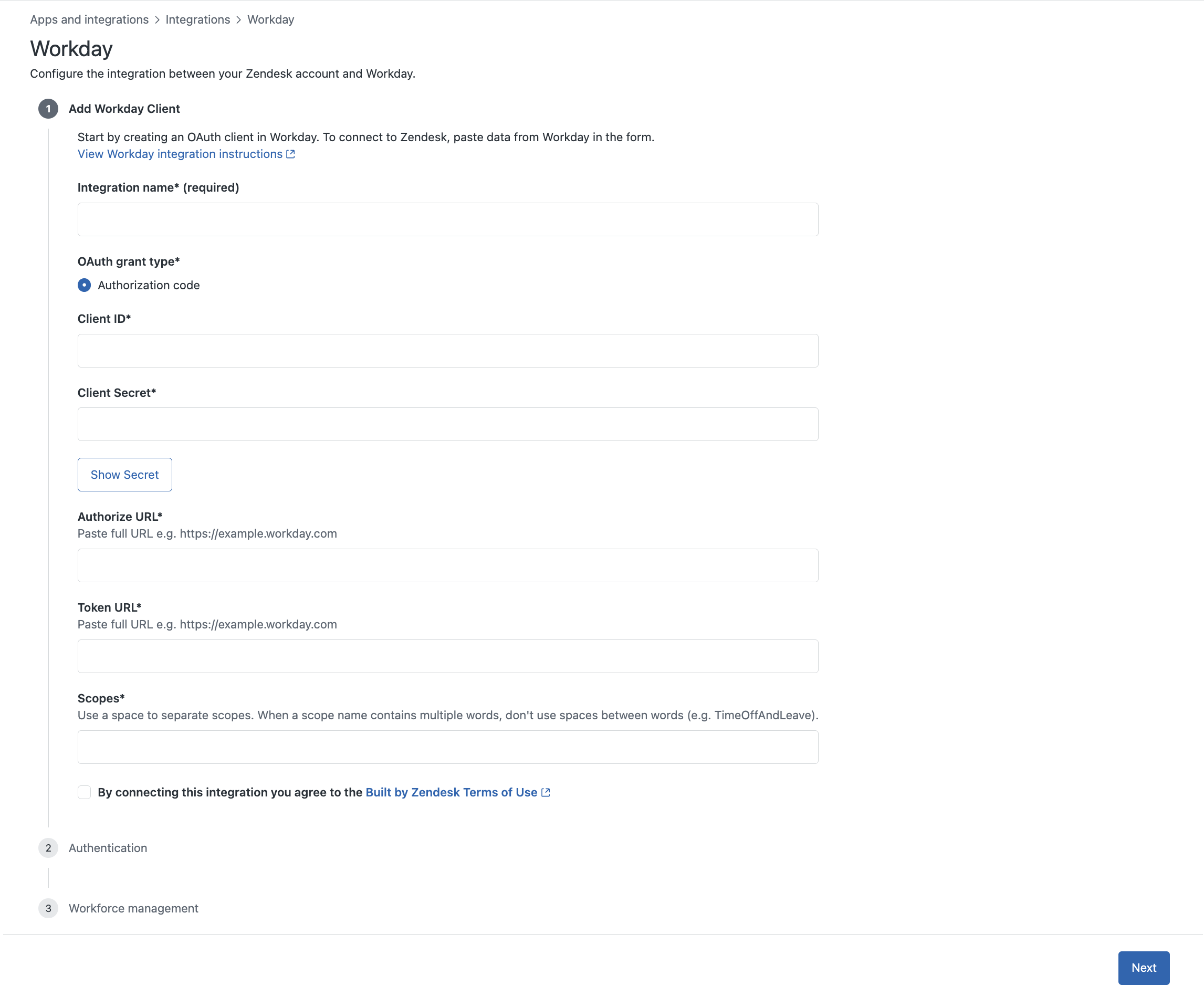
- 输入 整合名称。如果您要设置多个连接,请为整合指定一个唯一可识别的名称,例如连接适用的公司或品牌名称。
- 输入您在 第 1 步:创建OAuth客户端时在 Workday 中提供的值:
- 输入您在创建OAuth客户端时由 Workday 生成的 客户端 ID 值。
- 输入您在创建OAuth客户端时由 Workday 生成的 客户端密钥 值。
- 输入当您创建OAuth客户端时,Workday 生成的 授权 URL 值。
- 输入您在创建OAuth客户端时由 Workday 生成的 密钥 URL 值。
- 输入您为 Workday OAuth客户端指定的 范围 。使用空格分隔范围,但不要在范围名称中的单词之间包含空格。该值应为:
system staffing timeoffandleave
- 选择 Zendesk 使用条款构建 以确认您同意此整合的条款。
- 单击下一步。
- 在 身份验证下,单击 连接 并登录您的 Workday 帐户。
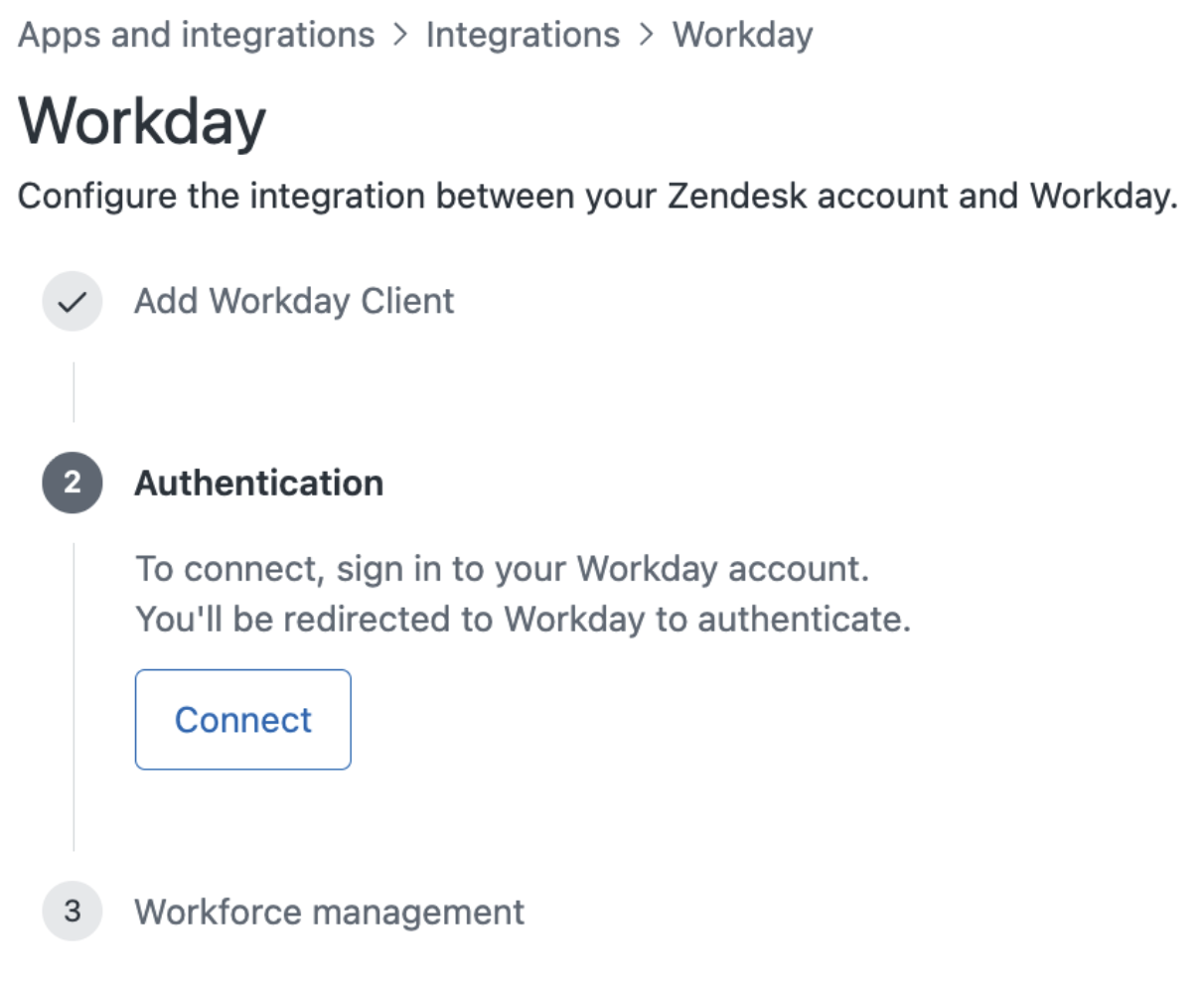
- 成功登录后,单击 允许 以授权劳动力管理访问您的 Workday 帐户。
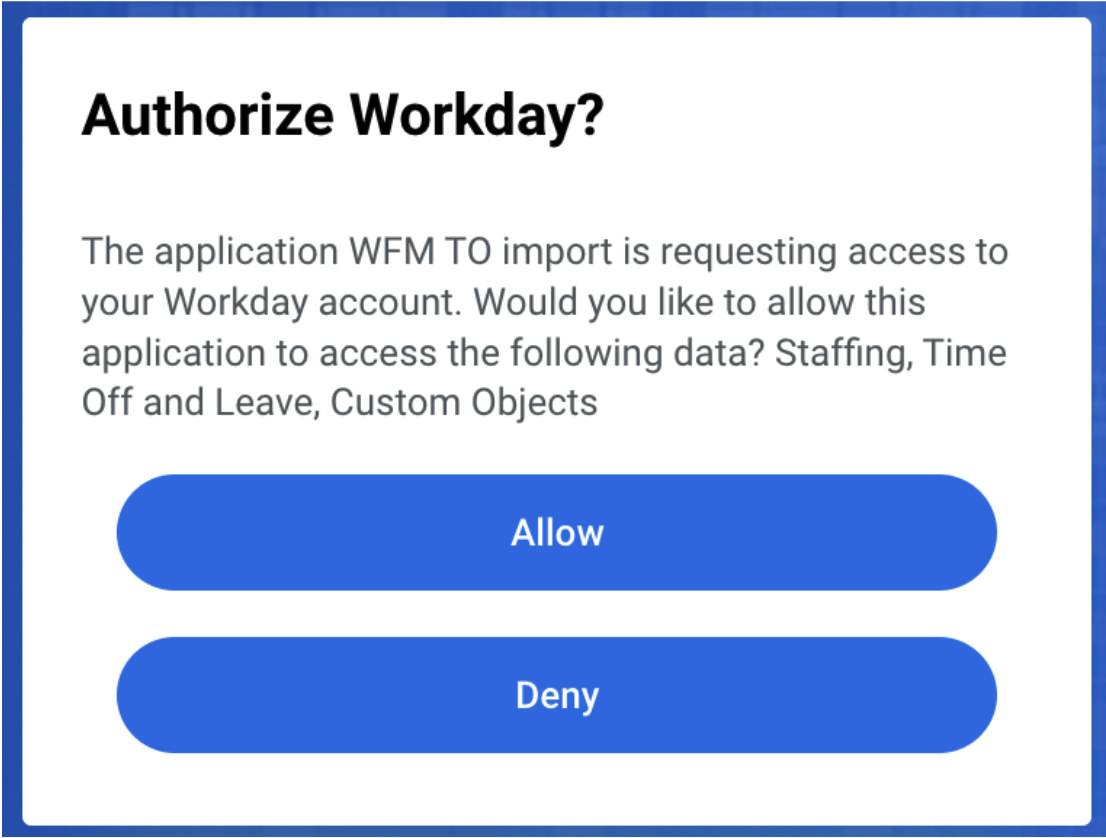 如果在劳动力管理访问您的 Workday 帐户的授权过程中发生内部服务器错误,请先登录您的 Workday 帐户,然后重新设置连接。
如果在劳动力管理访问您的 Workday 帐户的授权过程中发生内部服务器错误,请先登录您的 Workday 帐户,然后重新设置连接。
第 3 步:配置 Workday 与Zendesk 劳动力管理整合设置
配置您希望Zendesk 劳动力管理从 Workday 导入休假数据的方式。
配置 Workday 与Zendesk 劳动力管理整合设置的步骤
- 选择 将工作日休假数据从工作日导入到 Zendesk 劳动力管理, 以便在 劳动力管理日程计划中查看工作日的休假数据。
- (可选)选择 删除重复休假 可使 Workday 休假请求的优先级高于Zendesk 劳动力管理请求,并移除所有重复请求。
- (可选)选择 关闭 Zendesk 劳动力管理中的休假请求, 以确保专员无法 从 Zendesk 中的专员日程计划应用请求休假,而只能从 Workday 请求。
- 在 “休假原因映射” 下,为每个工作日的休假原因分配一个 Zendesk 类型(已计划或计划外)。
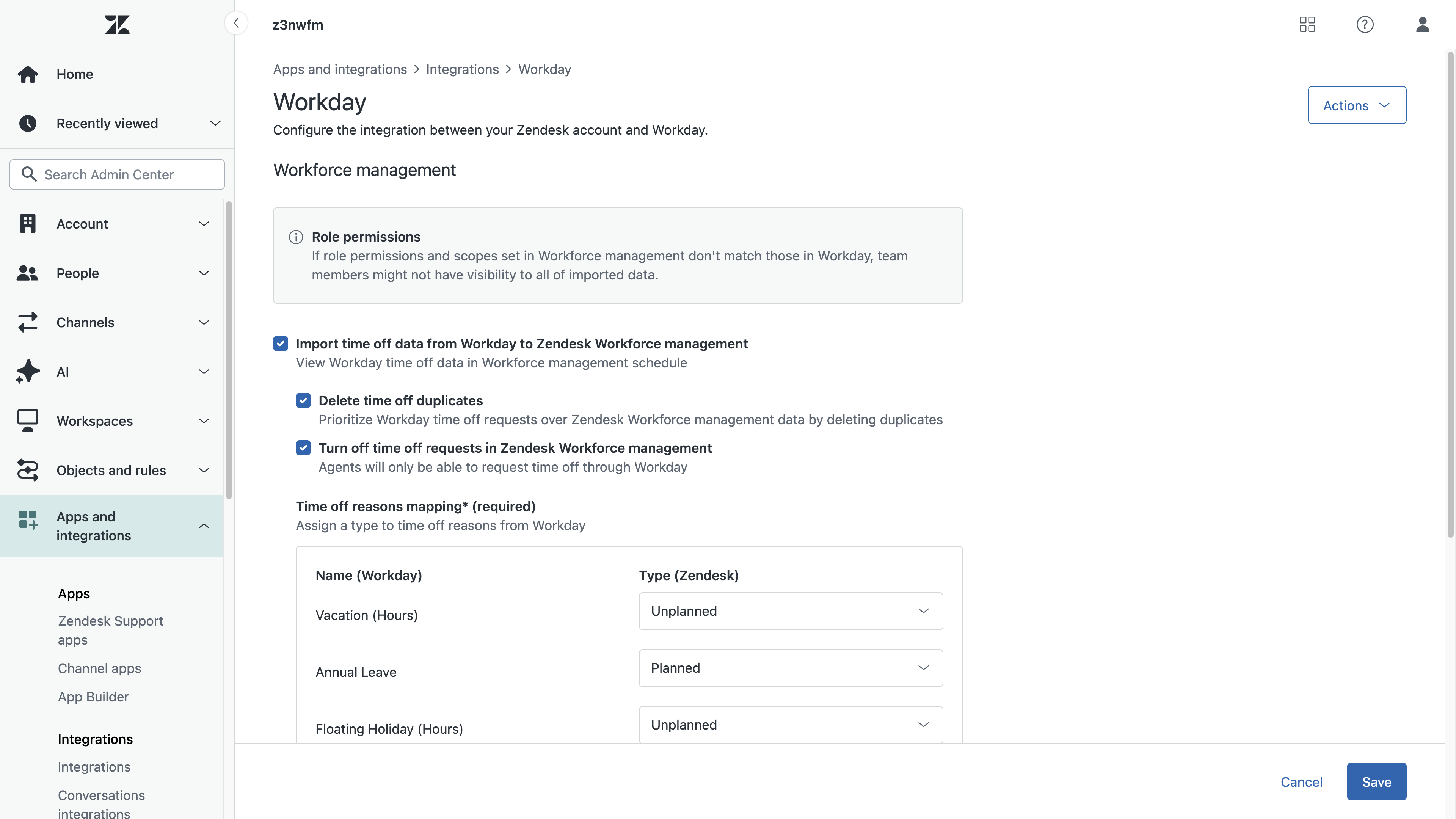 如果您看到消息“找不到休假原因”,这可能表明 API 连接发生了中断,导致休假原因无法同步。在这种情况下,请保存并再次输入连接配置。
如果您看到消息“找不到休假原因”,这可能表明 API 连接发生了中断,导致休假原因无法同步。在这种情况下,请保存并再次输入连接配置。稍后您可以 在劳动力管理的“休假原因”页面上编辑休假原因类型 ,它们也会自动同步到管理中心。
- 单击保存。
Workday 和劳动力管理之间的连接现已建立,正在同步数据。
每次检测到新的 Workday 休假原因时,您都会收到一封电邮,提示您需要更新 Workday 整合,才能在劳动力管理中使用新的休假原因。
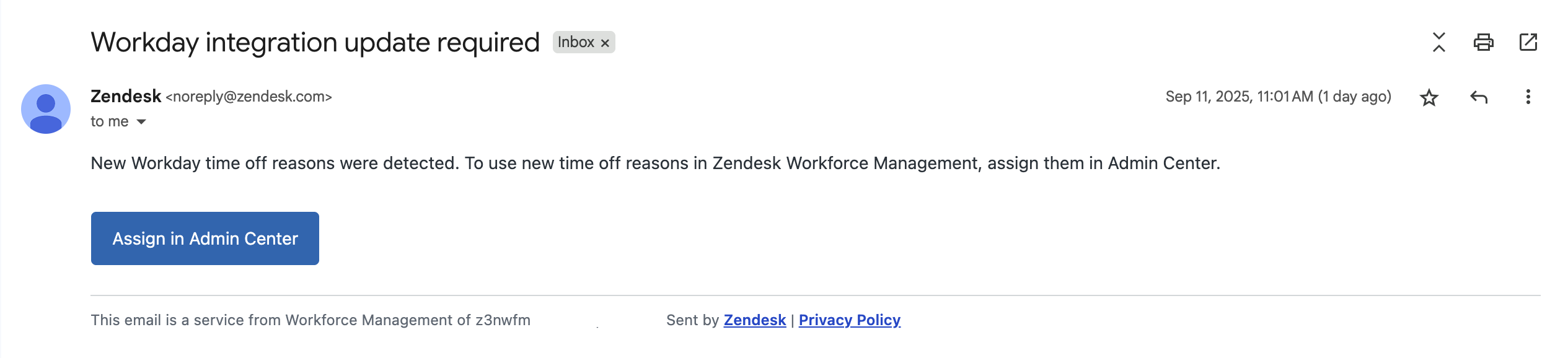
单击“在管理中心分配”按钮将自动转到 连接设置页面, 并在“休假原因映射”下进行分配。
“需要更新”消息也会显示在连接状态下。
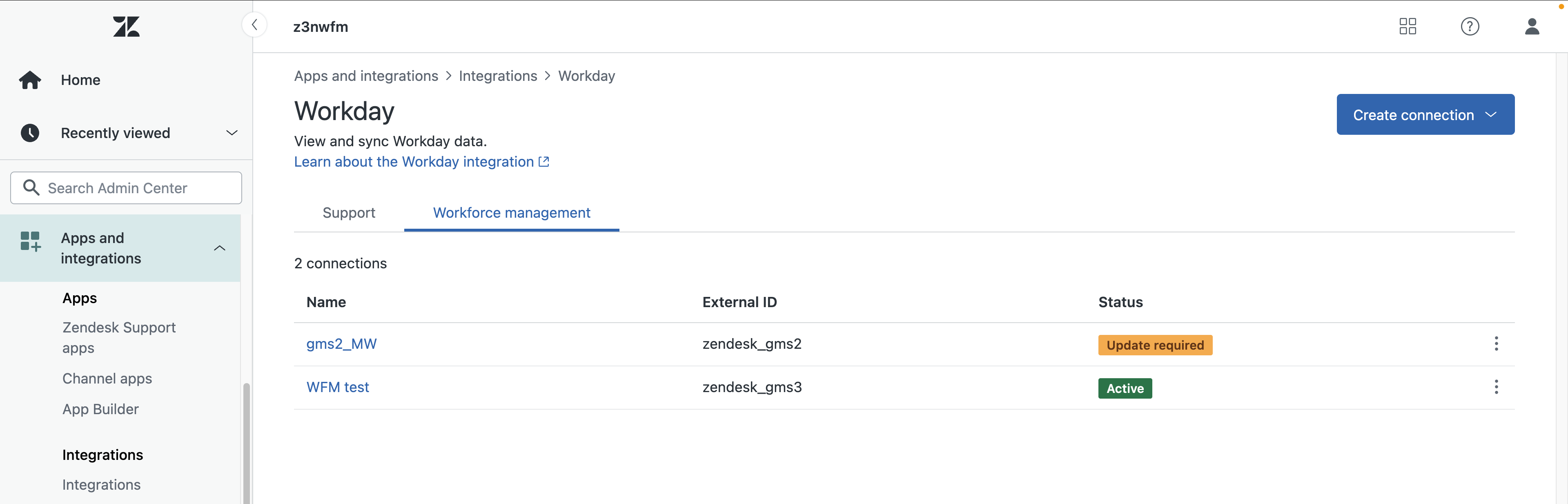
编辑连接 以将新的“工作日”休假原因分配到 Zendesk 类型。
审查 Workday 部分休假请求
Workday 中的半天休假请求必须先由管理员手动审核和批准才能显示在劳动力管理 日程计划页面上。
审查 Workday 部分工作日休假请求
使用Zendesk 劳动力管理整合设置编辑 Workday
在您成功 连接 Workday 整合与Zendesk 劳动力管理后,您可以随时更新和编辑其设置。
编辑 Workday 与Zendesk 劳动力管理 的整合设置
断开 Workday 整合与Zendesk 劳动力管理 的连接
如果您断开 Workday 与Zendesk 劳动力管理 的整合,数据将停止从 Workday 同步到劳动力管理。在 劳动力管理休假管理页面 和 休假原因页面上,所有之前已导入的、之前显示为 Workday 的休假条目将继续显示为来源为 Workday。所有源显示为工作日但即将发生的所有导入的休假条目更改为源显示为劳动力管理 。
每次断开并重新连接整合时,都会创建一个新的休假原因。
断开 Workday 与Zendesk 劳动力管理整合的步骤
- 在管理中心中,单击侧栏中的应用和整合 (
 ),然后选择整合 > 整合。
),然后选择整合 > 整合。 - 单击 工作日。
- 选择 劳动力管理 标签。
- 单击您要编辑的连接的名称。
- 单击 操作 ,然后选择 断开连接。
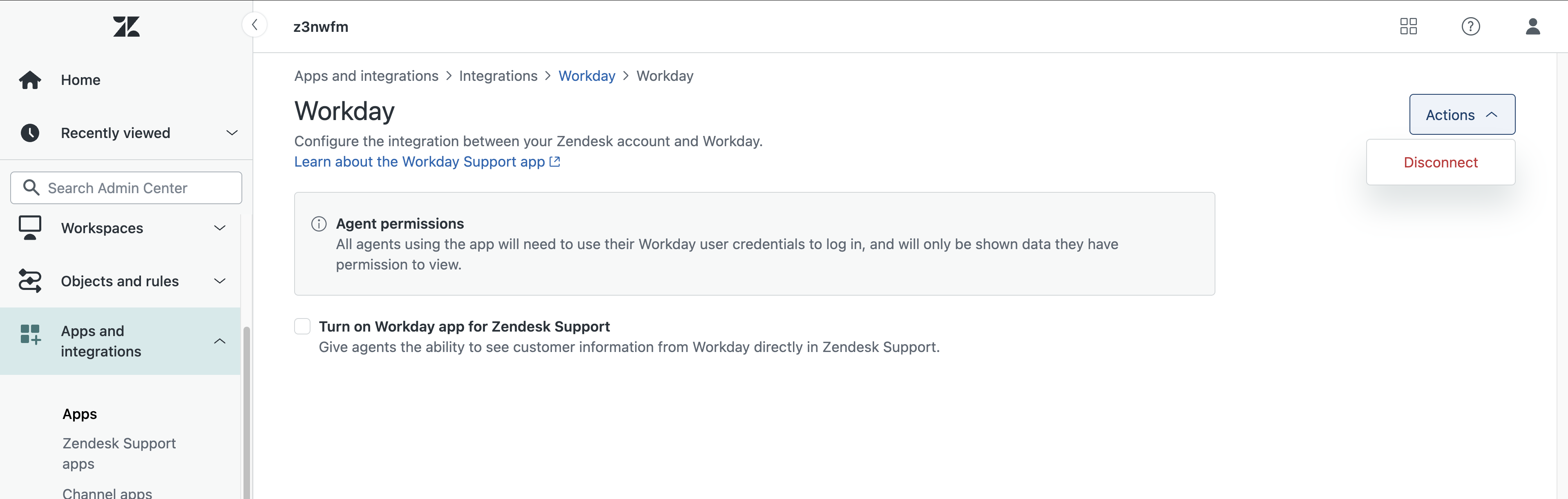
- 单击 断开连接 进行确认。
翻译免责声明:本文章使用自动翻译软件翻译,以便您了解基本内容。 我们已采取合理措施提供准确翻译,但不保证翻译准确性
如对翻译准确性有任何疑问,请以文章的英语版本为准。